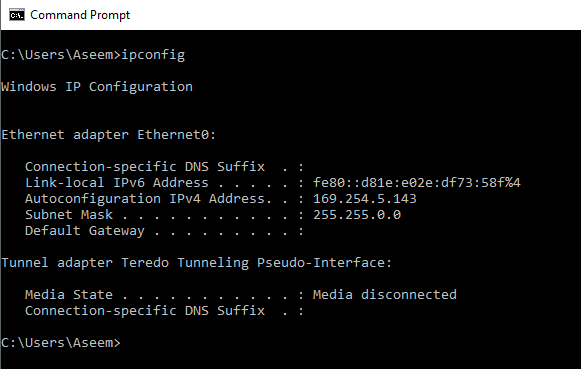
Récemment, je travaillais sur un ordinateur client et une fois connecté, je me suis rendu compte que, pour une raison quelconque, je ne pouvais pas me connecter au serveur. Je suis allé à l'invite de commande, tapé IPCONFIG et appuyé sur Entrée.
L'adresse IP de l'ordinateur était 169.254.x.x et le masque de sous-réseau était 255.255.255.0. L’adresse 169.254 est un APIPA (Adressage IP privé automatique) adresse attribuée quand aucun serveur DHCP n'est disponible ou accessible.
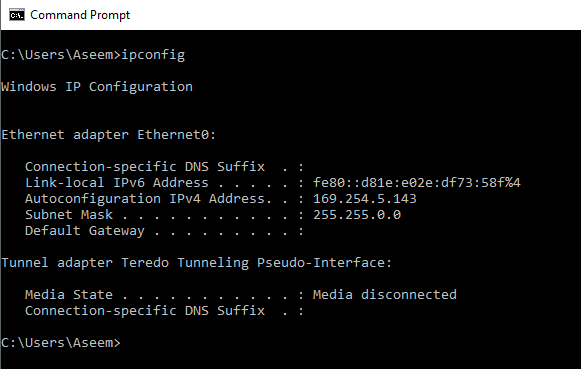
J'ai donc décidé de lancer le IPCONFIG / RENOUVELER commande pour renouveler l'adresse IP des ordinateurs. Malheureusement, cela n'a pas fonctionné non plus et j'ai eu l'erreur suivante:
Une erreur s'est produite lors du renouvellement de l'interface de connexion au réseau local: une opération a été tentée sur quelque chose qui n'est pas un socket.
Si vous obtenez cette erreur en essayant de renouveler votre adresse IP, vous rencontrez un problème avec la configuration WinSock sur votre ordinateur. Heureusement, vous pouvez lire mon article dans Online Tech Tips sur la façon de réparer les erreurs Winsock dans Windows.
Cependant, ce n'est peut-être pas la seule raison pour laquelle un ipconfig / renew ne fonctionnerait pas. Vous pouvez aussi avoir une erreur comme ceci:
Connectivité limitée ou inexistante Vous ne pourrez peut-être pas accéder à Internet ou à certaines ressources du réseau. Ce problème est dû au fait que le réseau n’a pas attribué d’adresse réseau à l’ordinateur.
Par exemple, si vous avez une adresse IP statique, le renouvellement ne fonctionnera jamais. Vous pouvez savoir si vous avez une adresse IP statique en entrant IPCONFIG seul et en vous assurant qu'il ne s'agit pas de 169.254. Si tel est le cas, il est possible que quelqu'un ait défini manuellement votre adresse IP.
Obtenir l'adresse IP automatiquement
Cela signifie que même s'il existe un serveur DHCP sur le réseau, il ne recevra pas une nouvelle adresse IP. Vous pouvez configurer votre ordinateur pour qu'il obtienne automatiquement une adresse IP d'un serveur DHCP en allant sur Début, Panneau de contrôle, Les connexions de réseau. Sous Windows 7 et Windows 10, vous accédez à la Centre de réseau et partage et cliquez sur le Changer les paramètres d'adaptation lien.

Faites un clic droit sur le Connexion au réseau local ou Ethernet et choisir Propriétés.

Sous l'onglet Général, faites défiler la liste jusqu'à ce que vous voyiez Protocole Internet version 4 (TCP / IPv4) et mettez-le en évidence. Puis cliquez sur Propriétés.

Maintenant, assurez-vous que les deux Obtenez une adresse IP automatiquement et Obtenir l'adresse du serveur DNS automatiquement sont sélectionnés.

Maintenant, essayez de renouveler votre adresse IP et voyez si vous pouvez vous connecter à Internet ou au réseau. Si cela ne fonctionne pas, vous devez vous assurer qu'il n'y a pas de logiciel sur votre ordinateur qui pourrait bloquer tous les ports de votre ordinateur.
Autres solutions possibles
Désactivez tous les logiciels de pare-feu et supprimez ou désactivez des programmes tels que Zone Alarm et Norton Internet Security, car ils peuvent parfois vous gêner.
Enfin, le problème de l'impossibilité de renouveler votre adresse IP pourrait être dû à la carte d'interface réseau (NIC) elle-même. Cela pourrait être avec les pilotes, alors téléchargez les derniers pilotes et mettez-les à jour.
Vous pouvez également vérifier s'il s'agit d'un problème de votre réseau en connectant l'ordinateur à un autre périphérique, tel qu'un modem câble ou un autre routeur, et en vérifiant s'il peut se connecter à Internet. Si tel est le cas, le routeur pourrait avoir un problème d’attribution d’adresses IP et il serait plus simple de le réinitialiser.
Un autre problème rare pourrait être un mauvais câble réseau ou des interférences provenant d'un autre appareil électronique. Essayez de changer le câble Ethernet pour voir si cela résout le problème. Si ce n'est pas le cas, assurez-vous que le câble ne se trouve pas à proximité d'un gros appareil générant un champ électromagnétique. Cela peut provoquer une diaphonie entre les fils à l'intérieur du câble.
Si rien ne fonctionne pour vous, vous pouvez également essayer d'exécuter le dépanneur intégré de Windows si vous utilisez Windows 8 ou Windows 10. Le lien indique le processus sous Windows 8, mais pour Windows 10, cliquez simplement sur Démarrer et tapez dans dépanner ouvrir le dépanneur. Assurez-vous de cliquer sur Connexions Internet au sommet.

Cet outil peut résoudre des problèmes plus obscurs que je n'ai pas mentionnés ici. J'espère que cela t'aides! Sinon, postez un commentaire avec votre erreur et je vais essayer de vous aider! Prendre plaisir!

